滤波矩阵
用下图做演示

multiply()
顾名思义,乘法函数。使用该函数可以将像素的每个通道值乘以这个参数。
| 方法 | 说明 |
| multiply(Mat src1, Scalar src2, Mat dst, double scale, int dtype) | src1:原图像 src2:颜色矩阵 scale:src2矩阵参数的乘数值(从图像的角度来说,可以理解为亮度值,值越大,图像越亮) dst:目标图像 dtype:图像(矩阵)类型 |
| multiply(Mat src1, Scalar src2, Mat dst, double scale) | |
| multiply(Mat src1, Scalar src2, Mat dst) | |
| 例:当 src2为[0.0,0.5,1.0]时候,表示在原矩阵像素值的基础上,蓝色通道值乘以0,绿色通道值乘以0.5,红色通道值乘以0(当最终通道值大于255时,通道值为255) scale:表示在src通道的基础上乘以相对应的scale值,比如scale为3时,结合前面的src2矩阵,此时src2矩阵值变为[0.0,1.5,3.0] | |
public static void main(String[] args) {
String libraryPath= System.getProperty("user.dir")+"\\lib\\opencv_java460.dll";
System.load(libraryPath);
Mat mat = new Mat(3,3, CvType.CV_8UC3,new Scalar(122,122,122));
System.out.println("mat1>>"+mat.dump());
Core.multiply(mat,new Scalar(0.0,0.5,1.0),mat,3,CvType.CV_8UC3);
System.out.println("mat2>>"+mat.dump()+"=="+mat);
HighGui.imshow("mat",mat);
HighGui.waitKey(0);
}
执行结果
mat1>>[122, 122, 122, 122, 122, 122, 122, 122, 122;
122, 122, 122, 122, 122, 122, 122, 122, 122;
122, 122, 122, 122, 122, 122, 122, 122, 122]
mat2>>[ 0, 183, 255, 0, 183, 255, 0, 183, 255;
0, 183, 255, 0, 183, 255, 0, 183, 255;
0, 183, 255, 0, 183, 255, 0, 183, 255]==Mat [ 33CV_8UC3, isCont=true, isSubmat=false, nativeObj=0xbdaeb0, dataAddr=0xbdb100 ]
读取图像
示例:
public static void main(String[] args) {
String libraryPath= System.getProperty("user.dir")+"\\lib\\opencv_java460.dll";
System.load(libraryPath);
Mat mat = Imgcodecs.imread("flower.jpg");
Core.multiply(mat,new Scalar(0.0,0.5,1.0),mat,1.0,CvType.CV_8UC3);
HighGui.imshow("mat",mat);
HighGui.waitKey(0);
}
结果

亮度演示:
示例:
public static void main(String[] args) {
String libraryPath= System.getProperty("user.dir")+"\\lib\\opencv_java460.dll";
System.load(libraryPath);
Mat mat = Imgcodecs.imread("flower.jpg");
//为演示效果,将Scalar设为(1.0,1.0,1.0)
Core.multiply(mat,new Scalar(1.0,1.0,1.0),mat,2.0,CvType.CV_8UC3);
HighGui.imshow("mat",mat);
HighGui.waitKey(0);
}
结果: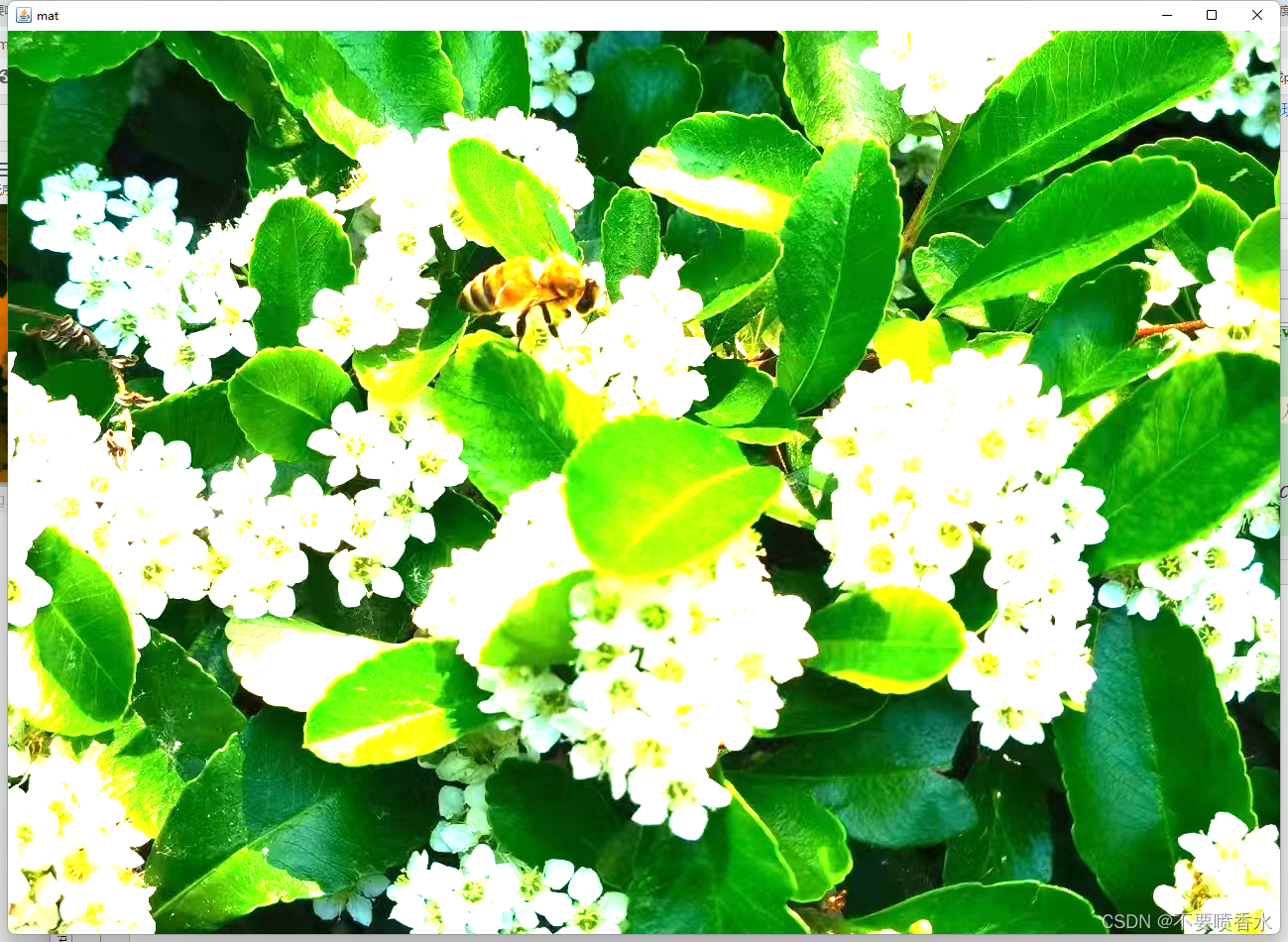























 597
597











 被折叠的 条评论
为什么被折叠?
被折叠的 条评论
为什么被折叠?










